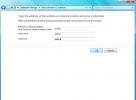Wyświetl informacje diagnostyczne sprzętu na eleganckim pasku bocznym [Windows]
Windows 10 żegna się z widżetami. Widżety często były świnią zasobów i wiele osób uważało je za bezużyteczne dodatki, które rozpraszały uwagę na pulpicie. Nawet jeśli zlekceważyłeś to wszystko po prostu dlatego, że widget dostarczył użytecznych informacji, które były ci przydatne, widgety wciąż były obolałe, które nie działałyby z nowym interfejsem Windows 10. Chociaż widżety zostały oficjalnie wycofane, istnieją małe aplikacje, które zajmą ich miejsce Pasek boczny Diagnostyka jest jednym z nich. Jest to bardzo elegancka bezpłatna aplikacja Windows, która umieszcza informacje diagnostyczne na panelu bocznym na ekranie. Panel można zadokować z dowolnej strony ekranu, przypiąć do góry lub ustawić, aby zwinął się, gdy aktywne jest inne okno. Ładnie wygląda na Windows 7 i 8, na Windows 10 płynnie łączy się z interfejsem użytkownika.
Otwórz SidebarDiagnostics i uruchom go. Nie trzeba go instalować i zapyta, czy jest poprawnie zadokowany.
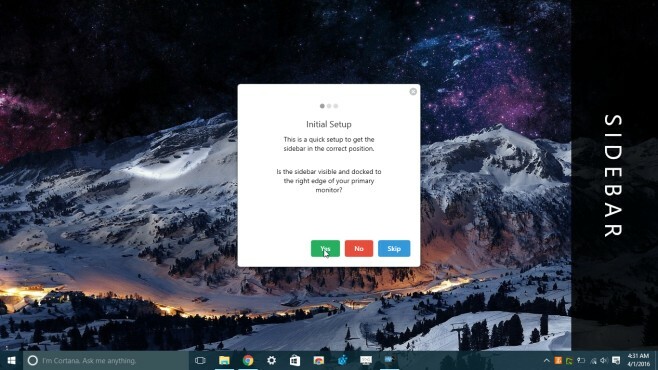
Po tym wstępnym kroku konfiguracji przejdź do ustawień aplikacji i dostosuj informacje, które chcesz zobaczyć na pasku bocznym lub dostosuj jego wygląd. SidebarDiagnostics obsługuje wiele monitorów, dzięki czemu możesz wybrać, na którym ekranie ma się pojawiać. Aplikacja nie jest wyposażona w klawisze skrótów, ale obsługuje je, więc przejdź do karty Klawisze skrótów w ustawieniach, aby je zapisać.

Pasek boczny Zdiagnostyka gra niesamowicie dobrze z Centrum akcji w Windows 10. Gdy Centrum akcji jest otwarte, panel informacyjny jest za nim ukryty. Może także dziedziczyć kolor z paska zadań, menu Start i centrum akcji.

SidebarDiagnostics jest niesamowity, jeśli chcesz mieć oko na zużywane zasoby sprzętowe. Jest w pełni konfigurowalny dzięki szerokiej obsłudze skrótów klawiaturowych.
Pobierz SidebarDiagnostics dla Windows
Poszukiwanie
Najnowsze Posty
Użyj Menedżera poświadczeń do przechowywania nazwy użytkownika i hasła w systemie Windows 7
Możesz użyć Windows 7 Credential Manager aby zapisać ważne dane uwi...
Jak naprawić błąd „To urządzenie jest obecnie używane” dla dysków zewnętrznych w systemie Windows 10
Nie musisz już tego robić bezpiecznie usuń dyski zewnętrzne w syste...
Cookienator usuwa złe pliki cookie z przeglądarek Firefox, IE, Safari, Chrome i Flash
Większość użytkowników uważa, że wszystkie pliki cookie są złe, c...